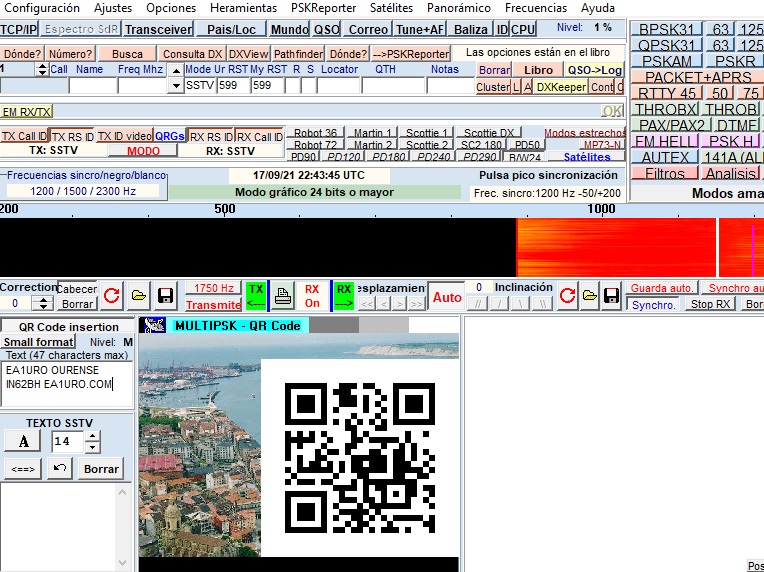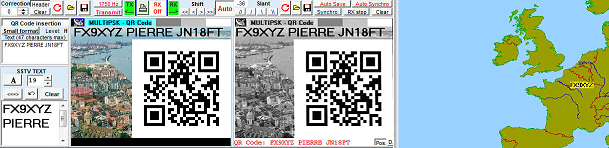Nueva versión de Clock (1.11.11) y MultiPSK (4.45.3)
Multipsk y Clock son programas gratuitos aunque tienen funciones que solo funcionan en la versión de pago.
Cambio en Clock 1.11.11: Se ha suprimido la estación HBG y FRANCE-INTER ise llama ahora «FLE».
La principal mejora en el MULTIPSK 4.45.3 es la siguiente:
Ahora se incluye un código QR en SSTV en el submodo «B/W24»
En el submodo B/W24 (formato en blanco y negro permitiendo la emisión de imágenes de 320×240 pixels en 24 segundos) se puede ahora insertar una etiqueta en código QR. Puede incluir hasta 47 caracteres, para facilitar lo que quieras: el equipo que usar, su web u otros datos de interés. Quien reciba la imágen la decodificará , almacenará y quizás mostrar la ubicación de la estación en un mapa. También podrá ser decodificada con tu teléfono , tablet etc…
EN MULTIPSK el modo SSTV y su Código QR son gratuitos sin limitaciones.
Otras mejoras:
- Posibilidad de ver varias imágenes recibidas en fax usando el botón del ratón,
- Multipsk puede usarse para recibir VLF (De 0 a 24 kHz) con la tarjeta de sonido, la señal AF , previamente filtrada y amplificada, va luego a la entrada de mic . En este caso, la frecuencia de HF puede ir hasta los 0 Hz haciendo click en «->0«.
- Añadida la opción «No duplicate» en POGSAG, para no ver un mismo mensaje repetido siempre.
- Actualizada la lista VDL2_Ground_Stations.txt (para el modo VDL2 ). Gracias a Sergio.
73
Patrick
MÁS DATOS PARA USAR EL CODIGO QR EN MULTIPSK SUBModo B/w24
En el submodo B/W24 se puede incluir un código QR. Se situa en la esquina inferior derecha.
Recuerda las frecuencias SSTV: 3730 (LSB), 7035 (LSB), 14230 (USB), 21340 (USB), 28680 (USB) y 144500 (FM).
- Abre MultiPSK, pulsa en «RX/TX screen» luego en SSTV y finalmente en B/W24
Para emitir un Código QR:
Asegurate de que está pulsado el botón «QR Code insertion» . En el editor escribe por lo menos tu indicativo, nombre, locator y sin cambiar de linea, o sea: todo seguido. Como por ejemplo: EA1URO RADIOCLUB IN62BH
Intenta limitar el texto a 20 caracteres. Añade el mismo texto en el editor SSTV TEXT y posicionalo en la parte de arriba de la imágen. Puedes guardar la imágen usando el icono de «disquete». Se generará un fichero BMP. Una vez hecho esto, la próxima vez solo tendrás que cargar ese fichero.
Dale a transmit para emitir
Puedes elegir entre un código QR normal o uno más pequeño
para recibir el QR Code
Cada vez que quieras recibir una imágen de SSTV , pulsa en «Synchro» . Para hacerlo de forma totalmente automática, debes de ver en manual SSTV (opciones «Auto Save» y «Auto synchro«). La sincronización y recepción son automáticas.
Pulsa en «Pos» para ver en un mapa para ver desde donde están emitiendo la imágen. El código QR recibido se guarda y puedes acceder a él pulsando en QSO.
Los radioaficionados que reciban el código QR con otros programas como Mixw, podrán dedocidicar el QR usando aplicaciones instaladas en el PC, tablet o teléfono.
Ejemplo
Supongamos que un colega recibe tu imágen de SSTV. En la captura de abajo ves, a la izquierda, la imágen emitida y a la derecha la misma imágen recibida con el texto ya descodificado al fondo y la posición en el mapa.
Descarga la nueva versión de MULTIPSK AQUI